- Autore Caroline Forman [email protected].
- Public 2023-12-16 11:49.
- Ultima modifica 2025-01-23 09:57.
Avendo iniziato a creare il tuo sito Web, dovrai sicuramente affrontare il compito di creare pulsanti per le sue sezioni. Un pulsante è un'immagine, facendo clic sulla quale l'utente accede alla sezione corrispondente del sito. I pulsanti possono essere eseguiti in Photoshop, ma non tutti i costruttori di siti Web sono in grado di gestirli. Esistono diversi servizi gratuiti su Internet, utilizzando i quali puoi facilmente creare pulsanti per la tua risorsa.
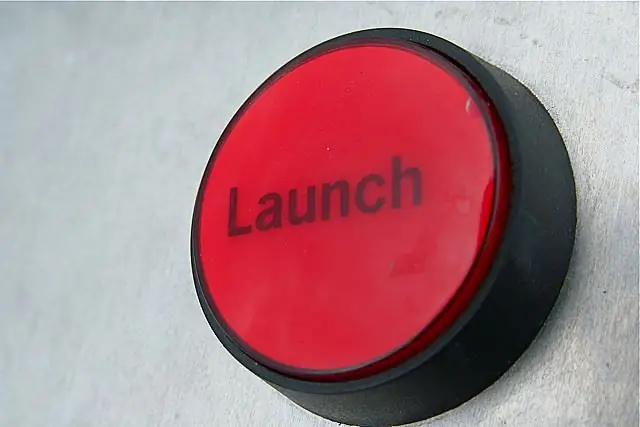
Istruzioni
Passo 1
In generale, questo processo si presenta così: andiamo nel sito desiderato e quindi impostiamo il valore di cui abbiamo bisogno su diverse caratteristiche del pulsante che ne determinano l'aspetto. Ogni "trasformazione" che subisce un pulsante viene solitamente visualizzata nella schermata di modifica effettiva per l'aspetto del pulsante.
Passo 2
Campo di testo. In questo campo è necessario inserire una scritta che verrà visualizzata sul pulsante futuro. Qui puoi selezionare un carattere, effetti per esso (grassetto, sottolineato e così via), dimensione, colore. Puoi anche creare testo con ombra di lettere o senza ombra. E infine, possiamo scegliere il formato in cui verrà salvato il nostro pulsante con il testo. Meglio usare.
Passaggio 3
Passando a un'altra parte della schermata di modifica, dove puoi progettare visivamente il pulsante. La prima cosa che dobbiamo fare è definire la forma del pulsante (cerchio, quadrato, rettangolo e così via).
Passaggio 4
Quindi, seleziona il tratto per il nostro pulsante. Opzione due: la corsa è attiva e disattivata. Scegliendo la seconda opzione, imposta la dimensione e il colore del bordo.
Passaggio 5
Seleziona l'ombra per il pulsante. Ancora una volta, puoi spegnerlo o accenderlo impostando il colore dell'ombra e la sua distanza dal pulsante.
Passaggio 6
Dimensione del bottone. Può essere fisso e non fisso. Nel secondo caso, scegliamo noi stessi la larghezza, la lunghezza del pulsante, la distanza dalle estremità del testo ai bordi del pulsante.
Passaggio 7
Dopo tutte le operazioni per modificare l'aspetto del testo e del pulsante, è possibile salvare il pulsante finito sul computer selezionando il formato e il nome dell'immagine desiderati.






